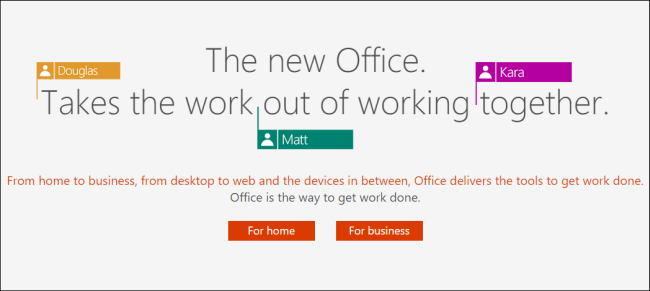Microsoft tehnički prodaje dva telefona saUgrađen je Windows 10, ali ažuriranje za starije telefone još uvijek nije objavljeno. Ako imate Windows telefon, postoji velika šansa da ga sada možete nadograditi na Windows 10, čak i ako vaš mobilni operater planira odgoditi ili blokirati ažuriranje.
Godinama je Windows Insider Program za pregledje korisnicima Windows telefona omogućio dobivanje najnovijeg operativnog sustava Windows za svoje telefone bez traženja odobrenja nijednog mobilnog operatora. Program Insider omogućuje vam nadogradnju na Windows 10 i odmah skočite s verzijama pregleda, držeći se stabilnih verzija.
Upozorenje: Kako će vas Microsoft upozoriti, ovaj postupaknije dizajniran za prosječne korisnike i možda nije potpuno stabilan. Možda to ne želite učiniti na svojem primarnom telefonu. Microsoftov Windows alat za oporavak uređaja može vam pomoći pri resetiranju softvera vašeg telefona ako naiđete na problem, ali ne funkcionira na svim Windows telefonima.
Prvi korak: Provjerite podržava li Windows 10 vaš telefon
Ovaj trik djeluje samo ako je Windows InsiderProgram za pregled - i sam Windows 10 - podržat će vaš Windows telefon. Microsoft ovdje daje popis telefona koji podržavaju program za pregled. Microsoft podržava širok izbor Microsoftovih telefona Lumia (ranije Nokia Lumia). Trenutno su jedini telefoni koji ne rade Lumia HTC One (M8) za Windows i LG Lancet.
Ovi telefoni su podržani ako imaju 8 GB prostora za pohranu ili više i ako su na njih prvotno isporučeni s Windows Phone 8.1.
Microsoft sada nudi i "Upgrade Advisor"aplikacija za Windows telefone. Ovo možete instalirati na svoj Windows telefon kako biste dobili bolji uvid o tome hoće li vaš telefon ispunjavati uvjete za nadogradnju sustava Windows 10 i što ćete trebati učiniti. Nažalost, čak i neki telefoni koji će ispunjavati uvjete za potpunu nadogradnju sustava Windows 10 možda neće biti dozvoljeni u program za pregled.
Drugi korak: Pridružite se Insider programu sa svojim Microsoft računom
ODNOSE: Kako postati Windows Insider i testirati nove značajke sustava Windows 10
Kao i kod Insider verzije sustava Windows 10 zana računalu, za ovo sastavljanje je potrebno da budete dio programa Windows Insider. Da biste se pridružili programu - da, besplatno je - krenite na Microsoftovo web mjesto Windows Insider, prijavite se s Microsoftovim računom koji koristite na Windows telefonu i pridružite se programu.
Samo pristupanje programu ne znači i vašeWindows računala i telefoni automatski će dobiti "insajderske" verzije. I dalje ćete morati uključiti nadogradnju pregleda za insajdere na svakom uređaju pojedinačno. Pridruživanje programu znači da steknete mogućnost uključivanja u te pregrade na svakom uređaju, ako to želite.

Treći korak: Instalirajte aplikaciju Windows Insider na svoj telefon
Prije nastavka, možda biste htjeli povezati svojtelefonom na Wi-Fi mrežu, da se izbjegne korištenje velikog broja mobilnih podataka za preuzimanje velikog ažuriranja operacijskog sustava. Također biste ga mogli povezati s punjačem kako biste osigurali da vam ne nestane baterije na pola puta kroz ažuriranje.
Za početak, zgrabite Windows telefon i otvorite Trgovina dodirom pločice "Store". Potražite "Windows Insider." Dodirnite Microsoft Corporation aplikaciju "Windows Insider" i instalirajte je.
Nakon instaliranja, otvorite aplikaciju i dodirnite "Preuzmi preglede za gradnju". Proći ćete kroz postupak preuzimanja Windows 10 na uređaj i ažuriranja.

Vjerojatno ćete htjeti odabrati "Insider Slow"sastavljanja, što će vam dati stabilniju gradnju sustava Windows 10. "Insider Fast" dobit će vam više krvavih verzija s novijim značajkama, ali oni će uglavnom biti nestabilniji jer nisu vidjeli toliko testiranje.
Nakon što to učinite, Microsoft će vas pokušati uplašitizadnji put, naglašavajući da je to još uvijek nestabilan kôd i ne daje garancije da će raditi ispravno. Nakon što dodirnete „Prihvati“, telefon će se ponovno pokrenuti i biti na kanalu za pregled putem interneta za ažuriranja.

Vaš će telefon početi samostalno instalirati ažuriranja. Ako otvorite aplikaciju "Postavke" i dodirnete "Ažuriranje telefona" u odjeljku "Ažuriraj + sigurnosna kopija", vidjet ćete da telefon preuzima ažuriranje.
Nakon završetka preuzimanja, postavit će vam se pitanje akoželite instalirati ažuriranje i rekao da bi taj postupak trebao trajati pet do deset minuta. Ovaj će postupak zapravo trajati nešto duže od toga, ovisno o brzini vašeg telefona. Možete ostaviti telefon sami, a nadogradnju će završiti samostalno. Kada to učini, ponovno će se izraditi sigurnosna kopija u sustavu Windows 10 Mobile.

Četvrti korak (neobavezno): isključite se iz budućih verzija pregleda
Jednom kada instalirate Windows 10nadogradnje pregleda, možete ili ažurirati na novije verzije dok izlaze ili reći telefonu da napusti program i koristiti najstabilnije moguće verzije sustava Windows 10.
Da biste to učinili, otvorite aplikaciju Windows Insider na svom telefonu s instaliranim Windowsom 10. Ako trebate ponovo instalirati aplikaciju, možete je ponovo preuzeti iz Trgovine.
Dodirnite izbornik elipse - to je gumb "..." -pri dnu aplikacije. Kad se pojavi izbornik, dodirnite "Napusti program" i prijavite se s Microsoftovim računom da potvrdite svoj izbor. Kliknite "Nastavi" za potvrdu da želite napustiti program. Kada stabilna verzija sustava Windows 10 nadoknadi softver koji se već nalazi na vašem telefonu, vratit ćete se u normalan stabilan kanal sustava Windows 10. Vaš se telefon neće neprestano nadograđivati na nestabilne sastavnice.
Nakon što Windows 10 postane stabilan, Microsoftov novipostupak ažuriranja znači da mobilni operateri neće moći odgoditi ili blokirati sigurnost, stabilnost, pa čak ni ažuriranja značajki - što mobilni uređaji često čine za Andoridove telefone. No nadogradnja na Windows 10 može se odgoditi i blokirati i mnogi će mobilni operateri vjerojatno doći na put.
Ako imate stariji Windows telefon,ili ga možete pokupiti za jeftino - pomoću ovog trika možete uključiti Windows 10 danas i vidjeti kuda ide Microsoftova platforma za pametne telefone u budućnosti. Međutim, nećete dobiti svaku značajku - posebno, funkcija Continuum koja vidi kako telefon sa sustavom Windows 10 napaja radnu površinu računala zahtijeva novi telefon koji izričito podržava tu značajku.
Kreditna slika: Microsoft